
Obsah:
- Autor John Day [email protected].
- Public 2024-01-30 11:59.
- Naposledy zmenené 2025-01-23 15:06.


Ahoj! Už ste niekedy boli takí unavení, že ste zabudli vypnúť svetlá vo svojej izbe? Alebo sa vám len nechce vstať z teplej, útulnej postele a stlačiť vypínač nočného svetla? Asi ten pocit poznáme všetci. Preto by som vám rád predstavil, ako som vyrobil základňu ovládanú smartfónom pre budúci systém domácej automatizácie-vypínač svetla ovládaný Wi-Fi.
Krok 1: Zoznam dielov:


Určenie, ktoré časti by sme mali použiť, je vždy zábavné. Veľa hľadania najlacnejšej a najspoľahlivejšej časti a zároveň hľadanie ďalších v obchode a premýšľanie nad ďalším dobrým projektom: D
Najprv by sme pre náš projekt potrebovali mozog.
Vybral som si mini dosku Wemos D1, pretože poskytuje nielen prepínač Wi-Fi pripojenie, ale má 11 GPIO a je programovateľný pomocou softvéru Arduino IDE, takže nepotrebujeme používať ďalší mikrokontrolér. Kúpil som jeden za 2,69 dolára z Aliexpress.
OK. Teraz by sme potrebovali skutočný spínač, ktorý preruší spojenie v elektrickom vedení.
Kúpil som si teda dvojkanálový reléový modul za 0,85 dolára opäť na Aliexpress.
Ďalším dôležitým prvkom je napájanie. Vybral som tento transformátor 230VAC až 5VDC za 1,99 dolára. Zvládne výkon 3 W, čo by bolo viac ako dosť.
Potrebovali by sme tiež puzdro na projekt (ako som použil krabicu na pralinky): D, napájací kábel, prepojovacie vodiče a elektrickú zásuvku (najlepšia je tá, ktorá trčí zo steny a je upevnená na 2 skrutkách)
Krok 2: Jedenie praliniek z krabice
Akonáhle je krabica prázdna, môžeme pristúpiť k montáži nástennej zásuvky na puzdro. Moja krabica bola príliš tvrdá na to, aby som do nej vŕtal, a tak som nožom urobil 2 malé výrezy. Potom som zaistil zásuvku malými skrutkami, maticami a podložkami na mieste.
Nasledoval som montáž transformátora na kus perfboardu, aby bolo spájkovanie jednoduchšie. Potom som odizoloval napájací kábel a spájkoval vodiče k pinom AC na transformátore.
Krok 3: Zapojenie všetkých komponentov

Teraz zábavná časť - spájať každý kúsok a medzitým nič nepokaziť: D
Schéma ukazuje všetky spojenia, ktoré musíme vykonať medzi doskami, okrem nulového bodu pre ovládanú zásuvku, ktorý ide priamo do napájacieho kábla. Na vysokonapäťové pripojenia vždy používajte vodiče, ktoré dokážu zvládnuť napájanie - napr. môžeme napájací kábel skrátiť skôr a použiť narezané fragmenty medzi zásuvkou a relé. Je tiež dobré dodržať správne farby vodičov (živý drôt hnedý, neutrálne modrý a uzemnený žltozelený).
Krok 4: Kódovanie rady Wemos

Teraz najnudnejšia časť - kódovanie. Keďže som veľmi lenivý človek, použil som existujúci príklad náčrtu a trochu ho upravil, aby reagoval na naše príkazy. Úplný kód je k dispozícii na mojom GitHub.
Teraz môžeme nahrať kód na tabuľu. Hmm, ale počkaj človeče, ako? Nie je to doska Arduino. Najprv musíme do nášho IDE pridať definície tabúľ, aby boli viditeľné. Potom vyhľadáme na doskách náš Wemos D1 mini, nastavíme rýchlosť odosielania na 115200bps a potom nakoniec nahráme kód.
Krok 5: Ovládanie zásuvky


Ak teraz odpojíme kábel USB a pripojíme dosku k elektrickej zásuvke, mala by sa pripojiť k našej sieti Wi-Fi a reagovať, keď ju otvoríme v prehliadači.
Akú adresu by sme však mali napísať na panel prehliadača? Tam „mDNS responder“príde vhod, pretože nepotrebujeme poznať IP adresu dosky. V kóde sme deklarovali, že mDNS bude reagovať na názov „remoteSocket01“a server bude nastavený na porte 81, takže úplná adresa bude https://remoteSocket01.local: 81. Všetka práca je nastavená na /[výstup] /[zapnutá alebo vypnutá]
Čo keď sa nemôžeme pripojiť k doske s adresou mDNS, napr. na smartfóne? Tu nám príde vhod aplikácia pre Android s názvom IP Tools. Jednou z funkcií je, že môžeme v miestnej sieti vyhľadávať všetky pripojené zariadenia. Hľadali by sme zariadenie vyrobené spoločnosťou Espressif Inc. a prečítali by sme IP, ktorá je uvedená vyššie.
Ak nechcete zakaždým písať adresu na panel - urobil som aplikáciu pre Android, aby bolo všetko jednoduchšie. V súčasnosti sú základnými funkciami zapínanie a vypínanie zásuvky a „osvieženie“- vypnutie na jednu sekundu a opätovné zapnutie späť. Môžete si ho stiahnuť tu.
Dúfam, že sa vám bude páčiť inteligentná nočná lampa pre domácich majstrov: D
Až nabudúce, Krzysztof:)
Odporúča:
Domáca automatizácia Prepínač svetiel WiFi s ESP-01 a reléovým modulom s tlačidlom: 7 krokov

Domáca automatizácia Prepínač svetiel WiFi s ESP-01 a reléovým modulom s tlačidlom: Takže v predchádzajúcich pokynoch sme naprogramovali ESP-01 s Tasmotou pomocou ESP Flasher a pripojili ESP-01 k našim sieťam wifi. Teraz to môžeme začať programovať zapnúť/vypnúť spínač svetiel pomocou WiFi alebo tlačidla. Pri elektrických prácach
Domáca automatizácia Prepínač svetiel WiFi s ESP-01: 8 krokov

Prepínač svetiel WiFi pre domácu automatizáciu s ESP-01: S týmto nezničiteľným vás prevediem krokmi pri vytváraní vášho prvého vypínača wifi svetla. Ďalej urobíme senzory a prípadne prejdeme k nastaveniu a konfigurácii Home Assistant
Prepínač svetiel Bluetooth na diaľkové ovládanie: 4 kroky (s obrázkami)

Prepínač svetiel s diaľkovým ovládaním Bluetooth: Toto bude prvý projekt zo série s názvom: „Optimalizovaná lenivosť: premyslené riešenia pozoruhodne triviálnych problémov“Už ste niekedy ležali neskoro večer v posteli a čítali alebo sledovali Netflix na svojom prenosnom počítači? Najhoršia časť je samozrejme
Spínač svetiel diaľkovo ovládaného Bluetooth - dodatočne. Prepínač svetiel stále funguje, bez dodatočného zápisu .: 9 krokov (s obrázkami)

Prepínač svetiel diaľkovo ovládaný Bluetooth - dodatočne. Prepínač svetiel stále funguje, bez dodatočného zápisu: Aktualizácia 25. novembra 2017 - Verziu tohto projektu s vysokým výkonom, ktorou je možné ovládať kilowatty záťaže, nájdete v dodatočnej inštalácii ovládania BLE na vysokovýkonné záťaže - nie je potrebné žiadne ďalšie zapojenie Aktualizácia 15. novembra 2017 - Niektoré BLE dosky / softvérový balík deli
Prepínač svetiel v boxe: 4 kroky
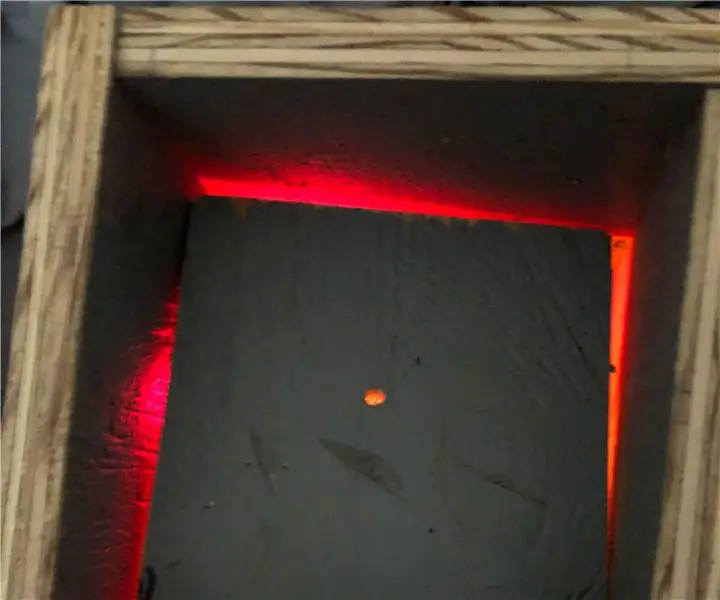
Prepínač svetiel boxu:
